
はじめに
iMacを操作するのにMagic MouseとMagic TrackPadを併用し、両方を(たぶん)使いこなしている@fwhx5296ことShigeです。
以前、こんな記事をエントリーし、キーボードとMagic TrackPadが合体した【Magic TrackPad付 きキーボード】なるものが欲しいと書きました。
その後、試行錯誤する中でMagic TrackPadを片手で効率的に操作する方法を見いだしたので、ご紹介したいと思います。
片手で効率的にMagic TrackPadを操作する一つの方法
MacBook Airでは、TrackPadが中央にありますから両手を使えます。
右手人差し指でマウスカーソルを動かして、左手人差し指でクリック。
タイムラグを発生させることなく一連の動作が途切れず流れるように行えます。
iMacではどうか。
MagicTrackPadをキーボードの右側に置いていますので、両手での操作は困難です。
よって、右手人差し指でMagicTrackPadを操作して画面上のポインターを動かして、目的位置で一旦Magic TrackPadから指を離して右手人差し指でクリックしていました。
そうすると、どうしてもワンテンポ送れて気持ちよく操作できない。
どうすればいいか熟慮した末、一つの方法を見いだしました。(大袈裟)
同じ手で空いている指は親指があるではないですか!
▼ポインターや画面をスクロールさせる等、ジェスチャーする際に親指を準備しておきます。そしてポインターが目的の位置に来たらおもむろに親指でクリック。
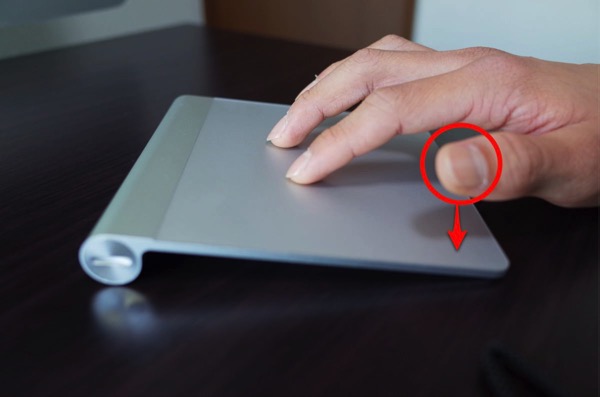
▼ポインターを動作させながら、間髪入れずに親指でクリックした状態です。

▼上からみてみましょう。

そうすることにより、一連の動作にタイムロスを生じさせることなく、気持ちよく操作することができるのです。
簡単ですが、片手で効率的にMagic TrackPadを操作する方法のご紹介でした。
おわりに
片手でもMagicTrackPadを快適に操作する一つの方法をご紹介しましたが、他にもありますので、それについては次回ということでお楽しみに。
【Macアクセサリ】
【関連】
⇒[Apple]やはり「Apple Magic Trackpad」は格段に使い易いと思った件
⇒[Mac]知らなかった!トラックパッドを利用した便利なドラッグ方法

![[Apple]片手で効率的にMagic TrackPadを操作する一つの方法](https://twi-papa.com/wp-content/uploads/2014/12/medium_2633691717.jpg)
![[Apple]片手で効率的にMagic TrackPadを操作する一つの方法](https://twi-papa.com/wp-content/uploads/2015/01/dbf265ce48577535f736c04479937b38.png)
コメントはこちら